Chyba 0x80240fff Pri inštalácii aktualizácií systému Windows 10 - Ako ich opraviť
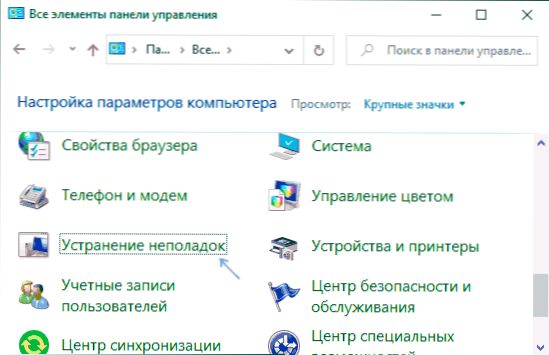
- 3506
- 594
- Oleg Krajči
Častá chyba, ktorá sa zvyčajne vyskytuje pri aktualizácii systému Windows 10 na ďalšiu verziu (aktualizácia komponentov) - 0x80240FFF, čo vedie k nemožnosti aktualizácie systému bez ďalších informácií o príčinách problému.
V tejto inštrukcii, podrobne o spôsoboch opravy chyby 0x80240fff pri aktualizácii komponentov systému Windows 10, od jednoduchého po zložitý, jeden z nich, dúfam, že vám problém vyrieši.
- Eliminácia Centra aktualizácie systému Windows pre aktualizácie
- Čistenie aktualizácií a reštartovanie údajov
- Chirurgia aktualizácií komponentov (iba Windows 10 Pro a Enterprise)
- Ďalšie spôsoby, ako opraviť 0x80240fff
Eliminácia non -prepracovania systému Windows 10 s chybou 0x80240fff
Prvá vec, ktorú môžete vyskúšať, keď sa objaví chyba 0x80240fff počas aktualizácie systému Windows 10 - Zostavená - v eliminácii problémov. Zároveň odporúčam jeho použitie nie je časť „Eliminácia problémov“ v „parametroch“ - „aktualizácia a zabezpečenie“, ale ďalším spôsobom:
- Otvorte ovládací panel, uistite sa, že bod „View“ má „ikony“ a choďte na „elimináciu problémov“.
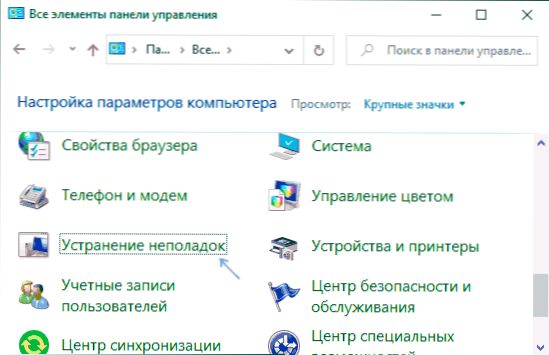
- Kliknite na položku „Zobraziť všetky kategórie“ na paneli vľavo.
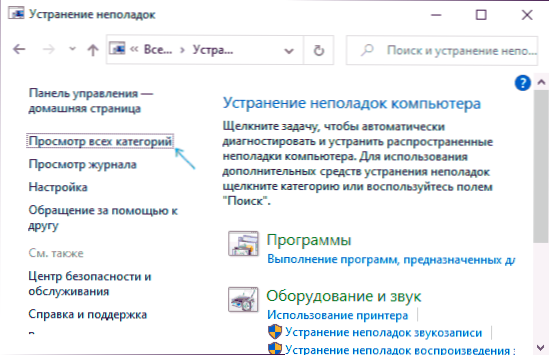
- Aby sme spustili elimináciu problémov pre službu „Intelektuálne prenosy na pozadí (BITS)“ a až potom - „Centrum obnovy systému Windows“.
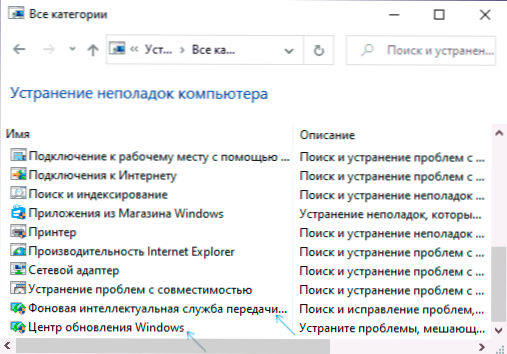
- Ak sa našli a opravili chyby, skúste aktualizáciu znova nainštalovať.
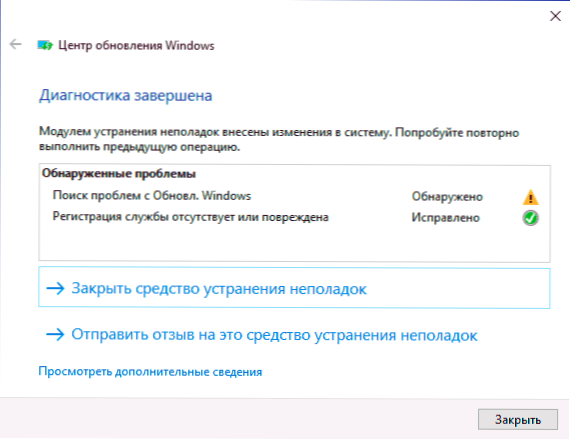
V prípade, že opísaná metóda nefungovala, môžete skúsiť manuálne elimináciu neopodstatnení aktualizácií systému Windows 10.
Čistenie aktualizácií a reštartovanie údajov
Pokúste sa vykonať nasledujúce akcie na opravu chyby 0x80240fff pri aktualizácii systému Windows 10:
- Spustite príkazový riadok v mene administrátora.
- Zadajte príkazy v poradí
Čistá zastávka wuauserv sieťové bity net zastávka kryptsvc
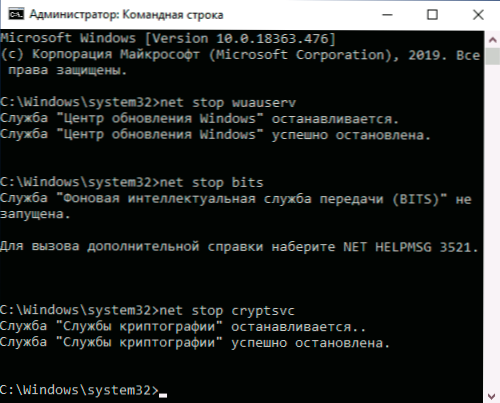
- Nezatvárajte príkazový riadok a neodstraňujte obsah priečinka v vodiči C: \ Windows \ softwaredistribution \ sťahovanie \ Tiež, ak existujú ESD, priečinky Windows v koreni systémového disku.WS alebo Windows.BT - tiež ich vymažte.
- Zadajte príkazový riadok vo velení tímu
Čistý štart kryptSVC čistý štartovací bity čistý štart wuauserv
Skontrolujte, či je vyhľadávanie vykonané a úspešná inštalácia aktualizácií bez chýb.
Chirurgia aktualizácií komponentov
Podľa niektorých recenzií v prípade chyby 0x80240fff počas aktualizácie zahrnutie pozastavenia komponentov pomáha a v budúcnosti je táto aktualizácia už bez chýb. Funkcia pozastavenia nie je k dispozícii pre domáci redakčný úrad systému, iba Pro alebo Enterprise.
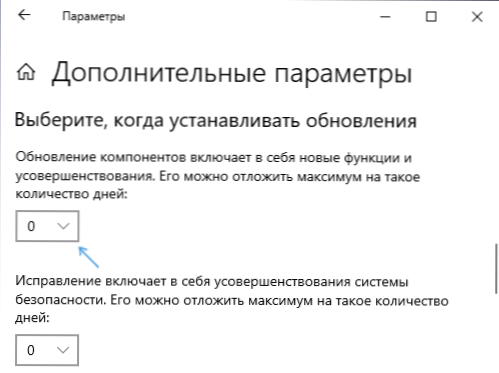
Požadovaný bod nájdete v parametroch - aktualizácie a bezpečnosť - Centrum aktualizácie systému Windows - Dodatočné parametre - „Vyberte pri inštalácii aktualizácií“ a v prvom bode odložte aktualizáciu komponentov na ľubovoľný počet dní.
Ďalšie spôsoby, ako opraviť chybu 0x80240fff
Medzi ďalšie metódy vyriešte problém s aktualizáciou komponentov:
- Použite nástroj na aktualizáciu z oficiálnej webovej stránky https: // www.Microsoft.Com/ru-ruftware-twoad/Windows10. Okrem toho, ak asistent aktualizácie nepomôže (bod „Aktualizácia teraz“), môžete si stiahnuť inštalačný nástroj systému Windows 10 (druhá položka je „Stiahnite si nástroj teraz“) a v ňom na obrazovke po prijatí licencie Vyberte „Aktualizácia„ Aktualizácia “ Tento počítač teraz “.
- Odhaľte v zozname služieb (win+r - služby.MSC), či je odpojená služba intelektuálneho prenosu na pozadí (BITS). Po kliknutí na to dvakrát, skúste zapnúť typ spustenia v „automaticky“, použite nastavenia, reštartujte počítač a skontrolujte, či sa to vyriešilo, či je to problém.
- Teoreticky môže pomôcť používanie nástrojov tretieho stránok na správu a inštaláciu aktualizácií systému Windows 10.
- Ak sú v počítači nainštalované antivírusy tretieho strany alebo brány firewall, skúste ich vypnúť alebo odstrániť pred aktualizáciou.
- Ak žiadna z metód ešte nepomohla, skontrolujte integritu systémových súborov systému Windows 10.
- « Obnova údajov v bezplatnom domácom programe R-Undelete
- Optimalizácia Windows 10 a korekcia chýb v pokročilom systéme »

